Si pour le travail ou juste pour la mémoire, vous devez copier non seulement du texte, mais également une image d'une page Web, vous ne pourrez pas vous en tirer avec les moyens d'un seul navigateur. Pour ce faire, vous devrez également utiliser un éditeur de texte.
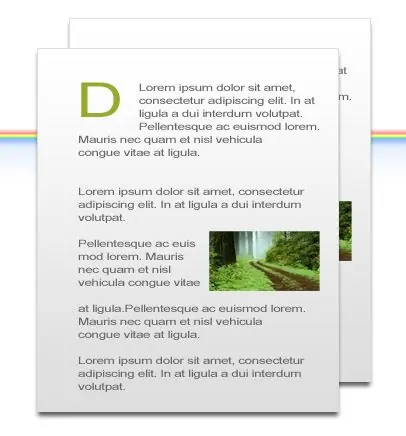
Il est nécessaire
Navigateur et éditeur de texte Microsoft Word
Instructions
Étape 1
Pour utiliser la méthode la plus simple, vous n'avez besoin que d'un navigateur et d'un éditeur de texte. Les navigateurs Mozilla Firefox, Google Chrome, Internet Explorer, Apple Safari des modèles modernes sont capables de mettre le contenu copié de pages HTML avec des images, des hyperliens et des éléments de formatage dans la RAM de l'ordinateur. Seul Opera ne dispose pas d'une telle fonctionnalité. Cela signifie que si votre navigateur n'est pas Opera, la première étape de l'opération d'enregistrement de texte avec une image sera de le sélectionner sur la page du site et de le copier en mémoire. Pour copier, quel que soit le navigateur que vous utilisez, un appui sur les "raccourcis clavier" CTRL + C suffira.
Étape 2
Vous devez maintenant coller la copie dans un éditeur de texte qui connaît les liens hypertexte, le formatage HTML et peut gérer les images. Le bloc-notes ne fonctionnera pas pour cela, mais Microsoft Word l'est. Ouvrez cette application et collez le contenu de la RAM dans une nouvelle page de document. Vous pouvez le faire en utilisant les raccourcis clavier CTRL + V. Bien sûr, cela ne ressemblera pas à une page de site Web, mais il s'agit toujours d'un éditeur de texte, pas d'un navigateur. Dans tous les cas, vous avez maintenant le texte et les images, et l'apparence, si nécessaire, peut être modifiée à l'aide de Word.
Étape 3
Il reste à enregistrer le document avec le nom souhaité à l'endroit le plus approprié. Pour démarrer la boîte de dialogue d'enregistrement du document, appuyez simplement sur la combinaison de touches CTRL + S.
Étape 4
Si vous n'utilisez que le navigateur Opera ou si vous devez enregistrer le texte avec l'image exactement sous la forme sous laquelle ils sont présents sur la page du site, vous pouvez utiliser une autre méthode. Chaque navigateur (y compris Opera) peut enregistrer la page qu'il reçoit du serveur. Pour ce faire, vous devez sélectionner la commande "Enregistrer sous" dans le menu de votre navigateur Internet et sélectionner "texte avec images" dans la liste des options d'enregistrement. Dans ce cas, la page entière sera placée sur votre ordinateur, dans un fichier avec l'extension htm ou html. Il peut être ouvert dans un éditeur de texte Word et utilisé à votre discrétion.






